表格固定选项怎么设置 怎样在Excel中给单元格设置固定的输入内容选项
更新时间:2023-11-03 17:36:31作者:jiang
表格固定选项怎么设置,在Excel中,我们经常需要输入大量的数据,为了保证数据的准确性和一致性,设置固定的输入内容选项是非常重要的,通过设置固定选项,我们可以限制用户在特定单元格中只能输入特定的内容,避免了数据的混乱和错误。在Excel中,我们可以通过数据验证功能来实现这一目标。通过设置数据验证规则,我们可以限制单元格中的输入内容必须来自于一个预先定义好的列表或范围。这样用户在输入数据时就只能选择列表中的选项,而不能输入其他任意内容。通过这种方式,我们能够大大提高数据的准确性和可靠性,使得Excel成为一个更加强大和实用的工具。
具体方法:
1.我们打开需要处理的电子表格。
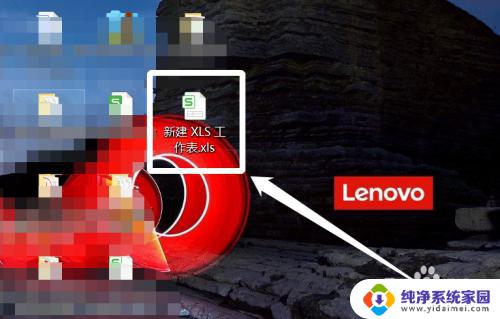
2.选中需要设置的单元格。
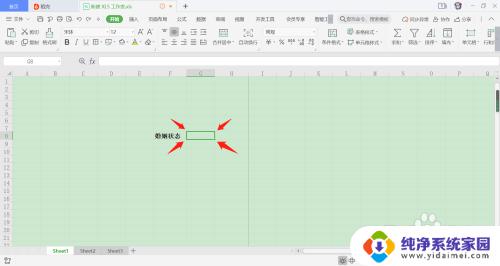
3.在上方菜单栏中点击“数据”板块。
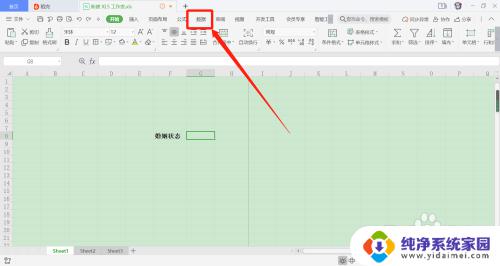
4.找到“有效性”,点击它。选择“有效性”一栏。
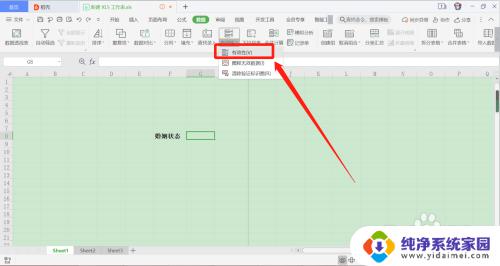
5.在“允许”出,选择“序列”。
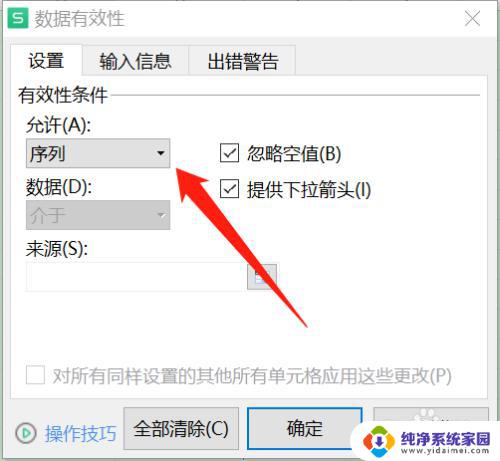
6.“来源”处,填写 已婚,未婚,丧偶 。
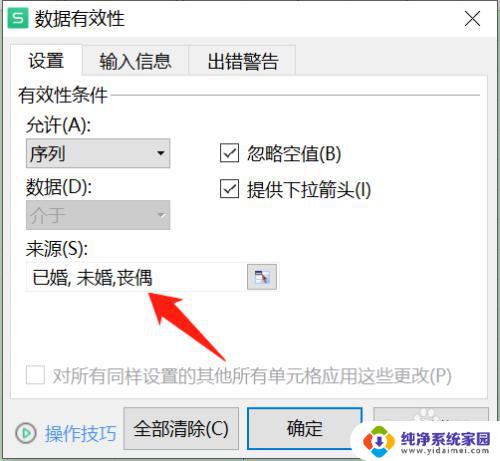
7.点击“确定”按钮。
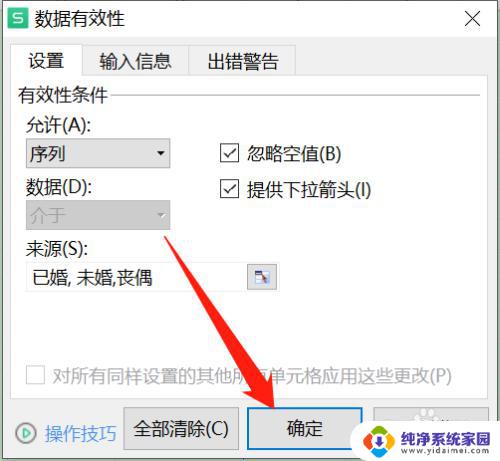
8.这样,我们对于需要填写答案的单元格就设置成功了。
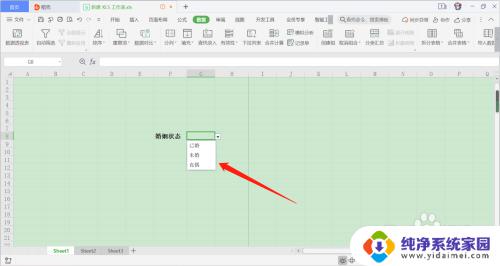
以上是关于如何设置表格固定选项的全部内容,不了解的用户可以按照本文介绍的方法进行操作,希望这篇文章能对大家有所帮助。
表格固定选项怎么设置 怎样在Excel中给单元格设置固定的输入内容选项相关教程
- excel表格如何设置固定选项 Excel单元格设置固定输入内容选项方法
- excel表格怎么设置固定选项 Excel如何创建固定输入内容的单元格
- excel设置选择项 怎样在Excel表格中设置可选的选择项
- excel表格选项怎么取消 怎样取消Excel单元格中的下拉选项
- excel 怎么设置选项 怎样在Excel表格中设置下拉选项
- 表格下拉菜单怎么设置多个选项 Excel中如何给单元格设置多个下拉选项
- 单元格下拉内容怎么取消 取消Excel表格中的下拉选项方法
- excel表格里如何设置选项 Excel表格怎样设置下拉选项
- excel表格怎么取消选项内容 取消Excel表格输入限制
- 下拉单元格选择是否 Excel表格怎样插入是否选项
- 笔记本开机按f1才能开机 电脑每次启动都要按F1怎么解决
- 电脑打印机怎么设置默认打印机 怎么在电脑上设置默认打印机
- windows取消pin登录 如何关闭Windows 10开机PIN码
- 刚刚删除的应用怎么恢复 安卓手机卸载应用后怎么恢复
- word用户名怎么改 Word用户名怎么改
- 电脑宽带错误651是怎么回事 宽带连接出现651错误怎么办